Zahlungsart 'Lastschrift'
Voraussetzungen: Für eine Lastschriftzahlung muss der Kunde bekannt sein. Wenn Sie das Modul 'Zahlungsverkehr' nutzen, müssen die Bankverbindungsdaten und das SEPA-Lastschriftmandat in den Kontaktdaten hinterlegt sein. Außerdem benötigt Ihre Apotheke eine Gläubiger-Identifikationsnummer, welche Sie im Modul Firmenstamm auf der Seite Finanzen eingetragen haben.
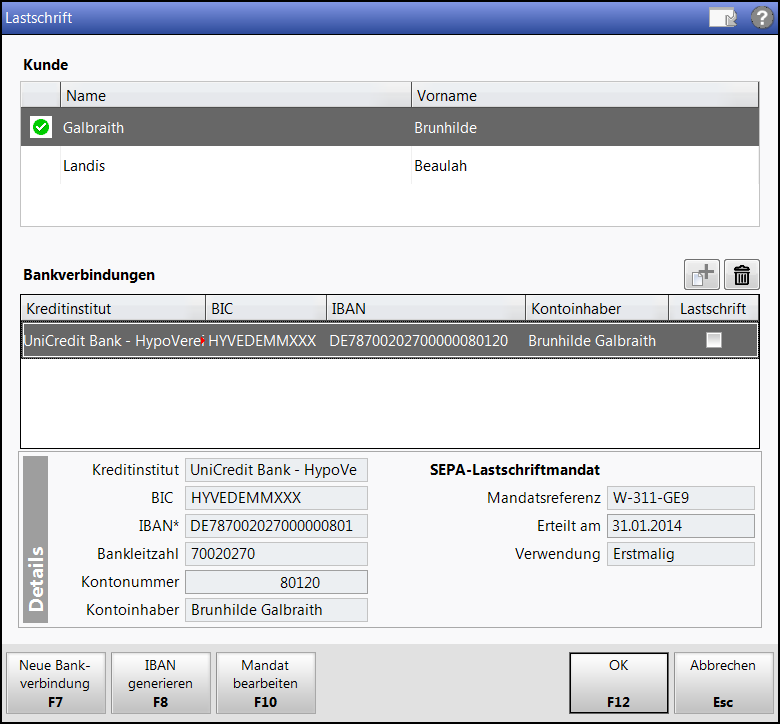
Im Fenster sehen Sie folgende Informationen:
- Tabelle Kunde:
- Icon
 - Für den Kunden sind alle für den SEPA-Lastschrifteinzug erforderlichen Daten hinterlegt.
- Für den Kunden sind alle für den SEPA-Lastschrifteinzug erforderlichen Daten hinterlegt. - Name - Nachname des Kunden
- Vorname
- Icon
- Tabelle Bankverbindungen:
- Kreditinstitut - Name des Kreditinstituts, bei welchem der Kunde ein Konto hat
- BIC - Bankkennzeichen
- IBAN - Internationale Bankkontonummer
- Kontoinhaber des Kontos
- Lastschrift - Aktivieren
 Sie das Kontrollkästchen, wenn Rechnungen aus der Faktura per Lastschrift eingezogen werden sollen. Deaktivieren
Sie das Kontrollkästchen, wenn Rechnungen aus der Faktura per Lastschrift eingezogen werden sollen. Deaktivieren  Sie das Kontrollkästchen, wenn Rechnungen aus der Faktura per Überweisung bezahlt werden sollen.
Sie das Kontrollkästchen, wenn Rechnungen aus der Faktura per Überweisung bezahlt werden sollen.
- Detailbereich - Detaillierte Angaben zur Bankverbindung und zum SEPA-Lastschriftmandat.
Zahlung mit Lastschrift durchführen
Ausgangssituation: Sie haben einen Verkauf durchgeführt und mit der Taste Total abgeschlossen. Sie sehen jetzt das Total-Fenster.
Gehen Sie dann wie folgt vor:
- Wählen Sie Lastschrift - F5.
 Die Zahlungsart 'Lastschrift' wird eingestellt.
Die Zahlungsart 'Lastschrift' wird eingestellt. - In Abhängigkeit davon, ob dem Verkauf bereits Kunden zugeordnet sind, verfahren Sie wie folgt:
- Wenn dem Verkauf noch kein Kunde zugeordnet wurde, öffnet sich zunächst das Fenster Kundenauswahl für die Lastschriftzahlung.
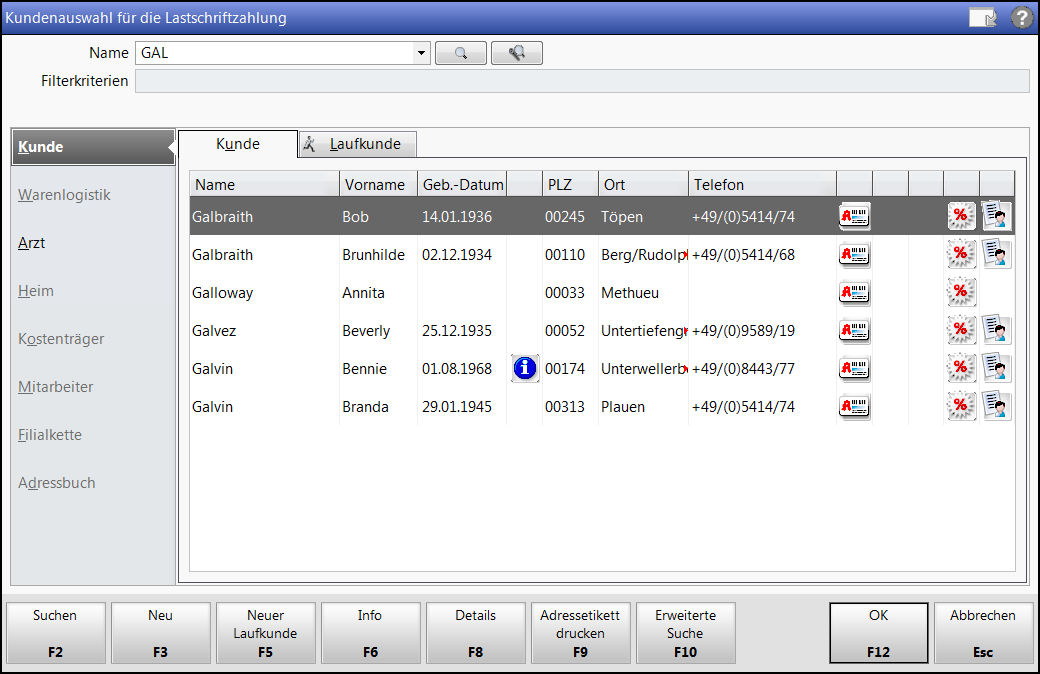
Nach Auswahl des Kontaktes gelangen Sie zunächst wie bisher wieder ins Erfassfenster, um ggf. CAVE- und Interaktionschecks einzusehen. Wechseln Sie danach wieder ins Total und schließen Sie nochmals mit Lastschrift - F5 ab. Es öffnet sich das Fenster Lastschrift.
- Wenn dem Verkauf bereits mehrere Kunden zugeordnet sind, öffnet sich sofort das Fenster Lastschrift.
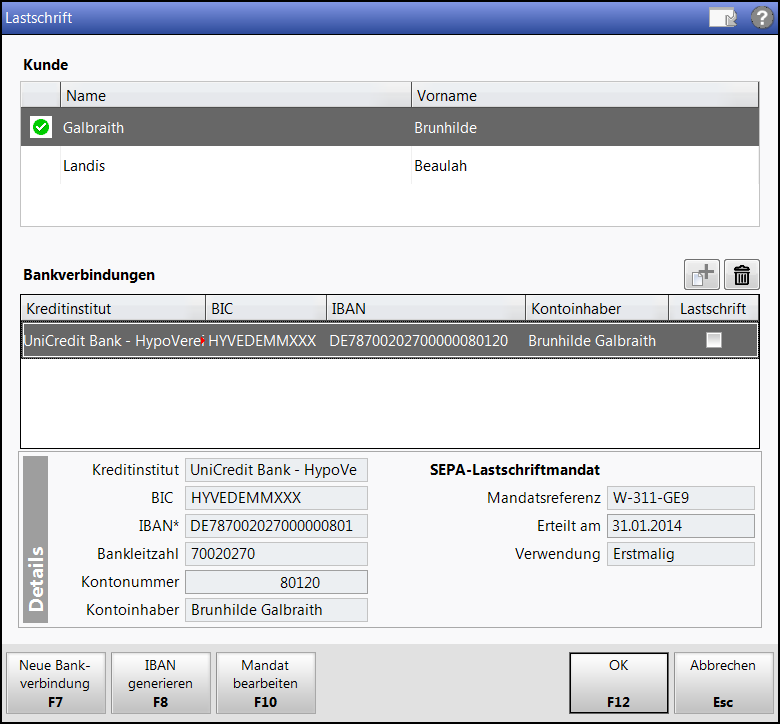
- Wenn dem Verkauf noch kein Kunde zugeordnet wurde, öffnet sich zunächst das Fenster Kundenauswahl für die Lastschriftzahlung.
- Wählen Sie im Fenster Lastschrift den Kunden aus, welcher den Gesamtbetrag per Lastschrift zahlt.
Voraussetzung: Der Kunde muss mit dem
 Icon gekennzeichnet sein. Das bedeutet, bei diesem Kunden sind alle SEPA-relevanten Zahlungsdaten hinterlegt, d.h. Bankverbindung und SEPA-Lastschriftmandat. Ist dies nicht der Fall, nutzen Sie die folgenden Funktionen in der Funktionsleiste, um dies nachzuholen:
Icon gekennzeichnet sein. Das bedeutet, bei diesem Kunden sind alle SEPA-relevanten Zahlungsdaten hinterlegt, d.h. Bankverbindung und SEPA-Lastschriftmandat. Ist dies nicht der Fall, nutzen Sie die folgenden Funktionen in der Funktionsleiste, um dies nachzuholen: - Wählen Sie OK - F12, um die Kundenauswahl zu bestätigen.
 Sie gelangen zurück ins Total-Fenster.
Sie gelangen zurück ins Total-Fenster. - Je nachdem, wie der Kunde bezahlen möchte, verfahren Sie wie folgt:
- Bestätigen Sie den 'Gegeben' -Betrag mit Enter, wenn ein Kunde den gesamten Betrag vollständig bezahlen möchte.
- Leiten Sie eine Teilzahlung ein, um in mehreren Teilbeträgen mit ggf. unterschiedlichen Zahlungsarten zu bezahlen. Mehr dazu im Thema 'Teilzahlungen'.
 Eine Teilzahlung kann nur durchgeführt werden, wenn zuvor ein Teil in Bar bezahlt wurde.
Eine Teilzahlung kann nur durchgeführt werden, wenn zuvor ein Teil in Bar bezahlt wurde.
- Schließen Sie den Verkauf wie gewohnt ab.
 Es werden automatisch zuerst der Kassenbon und danach der Erinnerungsbon SEPA-Lastschrifteinzug (nur ohne Nutzung des Moduls 'Zahlungsverkehr') auf dem Bondrucker ausgegeben, sofern der Kassenbondruck per Konfigurationsparameter aktiv ist.Mit dem Konfigurationsparameter 'Automatischer Bondruck' stellen Sie ein, wie sich der Kassenbondruck bei Total-Abschluss verhalten soll.
Es werden automatisch zuerst der Kassenbon und danach der Erinnerungsbon SEPA-Lastschrifteinzug (nur ohne Nutzung des Moduls 'Zahlungsverkehr') auf dem Bondrucker ausgegeben, sofern der Kassenbondruck per Konfigurationsparameter aktiv ist.Mit dem Konfigurationsparameter 'Automatischer Bondruck' stellen Sie ein, wie sich der Kassenbondruck bei Total-Abschluss verhalten soll.Händigen Sie dem Kunden den Kassenbon aus und nehmen Sie den Erinnerungsbon SEPA-Lastschrifteinzug zu Ihren Kassenbeständen.
Beachten Sie, dass auf dem Kassenbon immer eine Einzugsfrist von 7 Tagen ausgewiesen wird. Dies ist die Mindestfrist für die Abwicklung des Lastschrifteinzugs. Diese Frist müssen Sie mit dem Kunden besprechen.Hintergrund: Der Zahlungspflichtige, in diesem Fall Ihr Kunde, muss laut SEPA-Regelwerk mindestens 14 Tage vor Einzug der Lastschrift informiert werden (Pre-Notification auf Kassenbon). Sollten zwischen dem Lastschrifteinzug und der dazugehörigen Pre-Notification weniger als 14 Tage liegen, sind Sie dazu verpflichtet, diese Abweichung vorab mit Ihrem Kunden abzusprechen.
Informationen zu den Boninhalten erhalten Sie in folgendem Thema: 'Lastschrifteinzug von der Kasse'
Damit haben Sie eine Zahlung mit Lastschrift von der Kasse aus durchgeführt.
Neue Bankverbindung hinterlegen
Wählen Sie Neue Bankverbindung - F7, um die Bankverbindungsdaten im Detailbereich eingeben zu können.
IBAN und BIC aus Bankleitzahl und Kontonummer generieren
Wählen Sie IBAN generieren - F8, um aus den eingegebenen Daten für Bankleitzahl und Kontonummer die IBAN und BIC generieren zu lassen.
SEPA-Lastschriftmandat anlegen und bearbeiten
Wählen Sie Mandat anlegen - F10 bzw. bei bereits vorhandenem Mandat Mandat bearbeiten - F10, um ein SEPA-Lastschriftmandat anzulegen bzw. zu bearbeiten.
Mehr dazu im Thema 'Mandat anlegen, bearbeiten und ausdrucken'.
Weitere Info und Funktionen
